Kaip išjungti padalintą ekraną „Safari“.
Įvairios / / June 07, 2022

Įdomu, kaip išjungti padalijimo ekrano rodinį „Safari“ iPad? Jūs atėjote į reikiamą vietą! Padalinto ekrano funkcija iPad operacinėje sistemoje leidžia vartotojui vienu metu atlikti kelias užduotis tarp skirtingų programų. „Safari“ padalyto ekrano funkcija yra nuostabi parinktis, leidžianti vienu metu naršyti dviejuose skirtinguose tinklalapiuose, tačiau naudojant mažesnę ekrano erdvę. Galite lengvai įjungti šią kelių langų funkciją savo iOS įrenginyje. Tęskite skaitymą, kad išjungtumėte padalintą ekraną „Safari“.
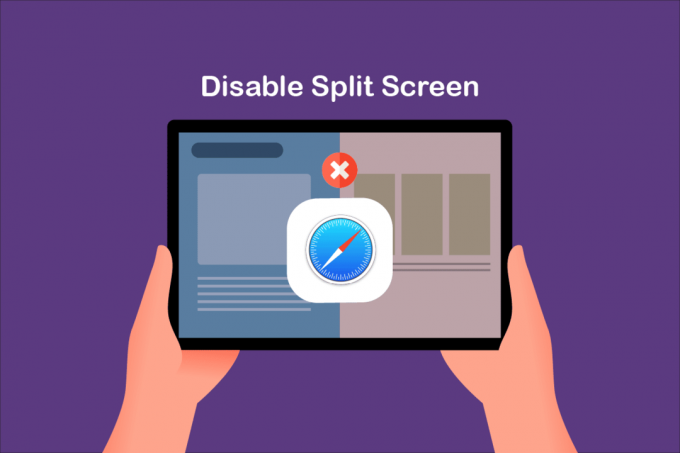
Turinys
- Kaip išjungti padalintą ekraną „Safari“.
- 1 būdas: per naujausią meniu
- 2 būdas: per daugiafunkcinius mygtukus
- 3 būdas: vilkite „iPad“ padalinto vaizdo skirstytuvą
- 4 būdas: sujunkite visas „Windows“ „iPad“.
- 5 būdas: susisiekite su „Apple“ palaikymo komanda
- Profesionalų patarimas: kaip išvengti netyčinio padalinto ekrano atidarymo
Kaip išjungti padalintą ekraną „Safari“.
Tiems, kurie nežino, kaip atidaryti padalintą ekraną „Safari“ „iPad“ ar „Macbook“, išvardijome šiuos veiksmus:
1 parinktis: per „Windows“ mygtuką
Ilgai paspauskite mygtuką Lango mygtukas ir pasirinkite Naujas langas padalintame rodinyje.
2 parinktis: naudokite Mutitasking mygtuką
Galite naudoti daugiafunkcinį mygtuką (…) rasti ekrano viršuje. Tada pasirinkite:
- Plytelių langas į kairę ekrano pusę arba,
- Plytelių langas ekrano dešinėje
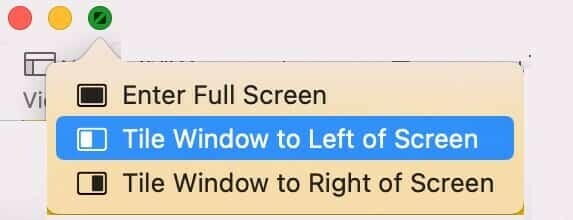
3 variantas: Tu taip pat gali vilkite ir numeskite nuorodą į dešinįjį arba kairįjį ekrano kraštą.
Spėk? Jei netyčia įjungtumėte padalintą ekraną įdomaus viso ekrano vaizdo įrašo viduryje, tai būtų tikrai nelinksma. Tiems, kurie nori išjungti padalijimo ekrano rodinį „Safari“ iPad, pateikiame nuostabų vadovą, kuris padės išmokti to paties. Veiksmai yra labai paprasti ir lengvai įgyvendinami. Vykdykite juos ta pačia tvarka, kad pasiektumėte geriausių rezultatų. Skaitykite toliau!
Pastaba: „MacOS“ / „iOS“ versijose gali nebūti tų pačių nustatymų parinkčių ir jos gali skirtis. Todėl prieš keisdami įsitikinkite, kad yra teisingi nustatymai. Minėti veiksmai buvo atlikti naudojant iPadOS 15.1 ir macOS big sur.
1 būdas: per naujausią meniu
Tai paprastas, bet efektyvus būdas išjungti padalijimo ekrano rodinį „Safari“ iPad įrenginiuose. Net jei tai nėra paprastas būdas išjungti padalijimo ekrano funkciją, jei norite sužinoti, kaip be jokio vargo atsikratyti suskaidyto ekrano iPad.
1A. Braukite aukštyn iš apačios, kad atidarytumėte Naujausios programos ekraną savo iPad/Macbook.
1B. Atviras Apple meniu > Naujausi elementai kaip parodyta, „macOS“ įrenginyje.
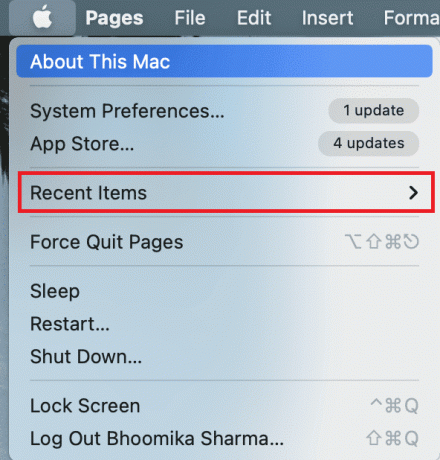
2. Tada braukite aukštyn ant skirtukas kurį norite nutraukti „Safari“.
3A. Pasirinkite Uždaryti šį skirtuką variantas

3B. Arba bakstelėkite Uždaryti mygtuką  kiekviename skirtuke, kurį norite pašalinti.
kiekviename skirtuke, kurį norite pašalinti.
Tada paleiskite „Safari“ ir patikrinkite, ar ji atsidaro viename viso ekrano lange.
Pastaba: Taip pat galite uždaryti visus skirtukus bakstelėdami Uždaryti visus [n] skirtukus.

Taip pat skaitykite:Pataisykite „Safari“ Šis ryšys nėra privatus
2 būdas: per daugiafunkcinius mygtukus
Tai dar vienas paprastas būdas išjungti padalinto ekrano rodinį „Safari“ „iPad“ naudojant daugiafunkcinius mygtukus. Vykdykite toliau pateiktas instrukcijas, kad išjungtumėte padalintą ekraną.
1. Įdėkite savo iPad į portreto arba kraštovaizdžio režimą ir bakstelėkite Daugiafunkcinis mygtukas
2. Dabar bakstelėkite Įeikite į viso ekrano režimą žemiau paryškinta parinktis.
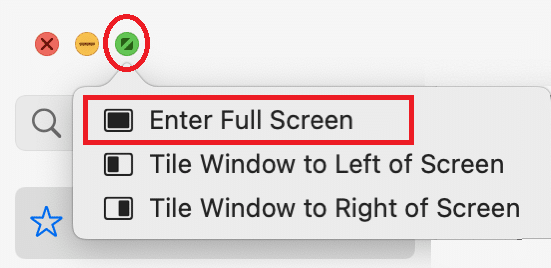
3. Dabar kitas skirtukas bus uždarytas ir dabar galėsite mėgautis „Safari“ įprastu rodiniu.
3 būdas: vilkite „iPad“ padalinto vaizdo skirstytuvą
Kai naudojate „iPad“ padalinto ekrano rodinyje, naudokite Padalinto vaizdo skirstytuvas, galite matyti du ekranus, atskirtus juostele. Ši juosta gali būti naudojama pakeisti ekrano dydį pagal jūsų patogumą.
- Jei norite, kad dešinysis skirtukas būtų rodomas visame ekrane, vilkite padalinto vaizdo skirstytuvą tiesiai į kairę.
- Jei norite, kad kairysis skirtukas būtų rodomas visame ekrane, vilkite jį į dešinę.
Toliau pateikiami veiksmai, kaip išjungti ekrano padalijimą „Safari“, naudodami „iPad“ vilkite padalinto vaizdo skirstytuvą.
1. Bakstelėkite Padalinto vaizdo skirstytuvas ekrano, skiriančio ekraną, centre.
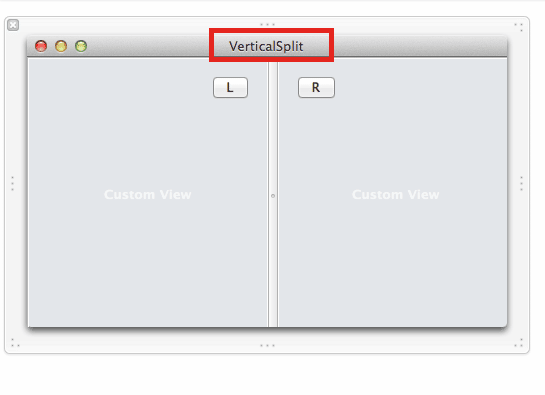
2. Vilkite Padalinto vaizdo skirstytuvas pagal jūsų pageidavimus, kol visiškai užsidarys kita programa.
Taip pat skaitykite:5 būdai, kaip pataisyti „Safari“ neatsidarys „Mac“.
4 būdas: sujunkite visas „Windows“ „iPad“.
Tai dar vienas paprastas būdas, padedantis sužinoti, kaip atsikratyti suskaidyto ekrano iPad sujungus visus šiuo metu atidarytus langus. Jei tai padarysite, visi langai bus sujungti į vieną langą ir galėsite rankiniu būdu perjungti į programą, kurią norite. Štai kaip tai padaryti.
1A. Paspauskite ir palaikykite lango mygtukas  dešiniajame kampe bet kuriame iš atidarytų skirtukų.
dešiniajame kampe bet kuriame iš atidarytų skirtukų.
1B. Arba pasirinkite Langas parinktį iš meniu juostos.
2. Pasirodžiusiame naujame meniu bakstelėkite Sujungti visus „Windows“..
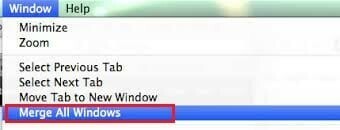
Tai uždarys padalintą ekraną ir visi skirtukai bus sujungti.
5 būdas: susisiekite su „Apple“ palaikymo komanda
Jei vis tiek negalite išjungti padalinto ekrano rodinio „Safari“ iPad, galite susisiekti su „Apple“ palaikymo komanda per jų Oficiali svetainė arba aplankyti „Apple Care“, kad gautumėte tolesnės pagalbos. Palaikymo komanda yra labai paslaugi ir atsakinga. Taigi, jūs turėtumėte žinoti, kaip greitai atsikratyti suskaidyto ekrano iPad.

Profesionalų patarimas: kaip išvengti netyčinio padalinto ekrano atidarymo
Jei jums įdomu, kaip atsikratyti suskaidyto ekrano iPad naršant „Safari“, paprasčiausias būdas yra netyčia neįjungti šios funkcijos. Visada atkreipkite dėmesį į trijų taškų mygtukas viduryje ekrano viršuje. Jei netyčia paliesite arba nutempsite šį mygtuką, jūsų lango dydis ir vaizdas bus pakeisti. Taigi, būkite atsargūs tvarkydami padalinto ekrano mygtuką.
Rekomenduojamas:
- Kaip atsisiųsti Microsoft Office Picture Manager
- Kaip atsisiųsti „Master Royale“ į „iPhone“.
- Pataisos negalima atidaryti, nes kūrėjo negalima patvirtinti „Mac“.
- Pataisykite „iPhone“ neaptiktą sistemoje „Windows 10“.
Tikimės, kad šis vadovas buvo naudingas ir galėjote pasimokyti kaip išjungti padalintą ekraną „Safari“. „iPad“ ar „Macbook“. Nedvejodami susisiekite su mumis su savo užklausomis ir pasiūlymais naudodami toliau pateiktą komentarų skyrių. Praneškite mums, apie ką norite sužinoti toliau.



